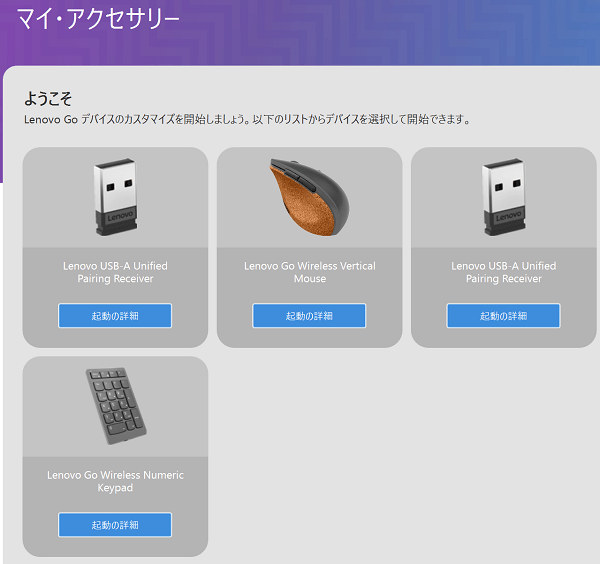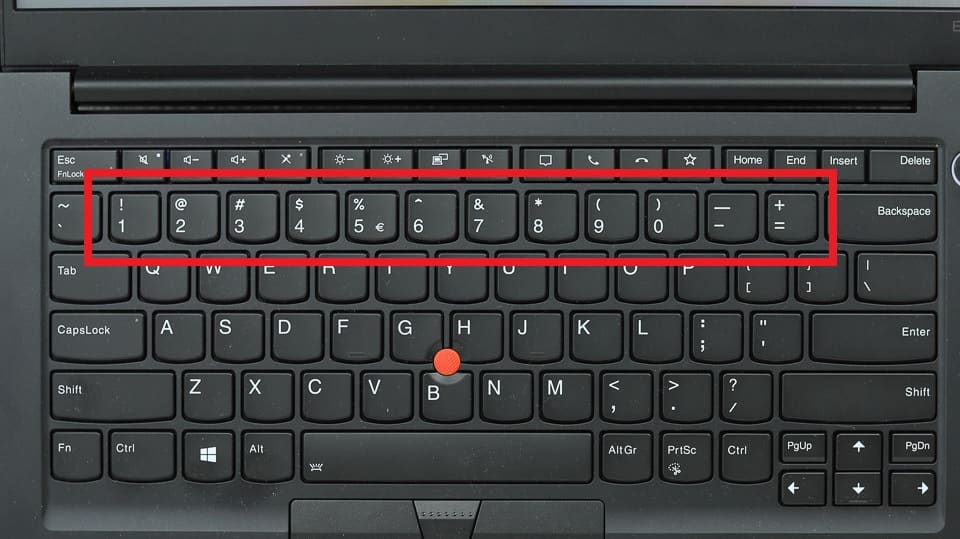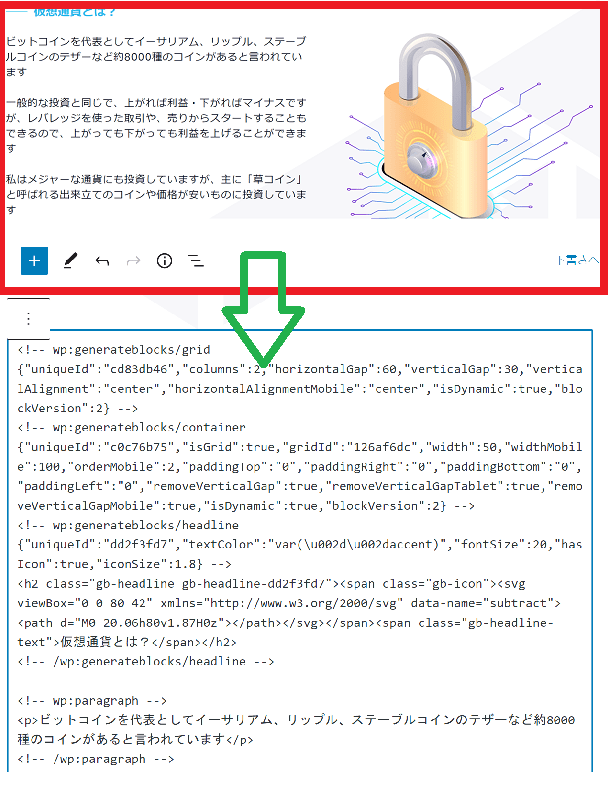Lenovo Goシリーズの新商品、Lenovo Goワイヤレス数値キーパッド(Wireless Numeric Keypad)です。数値キーパッドはいわゆるテンキーで、15.6インチ以上のノートパソコンだったらキーボードの右側についている、数字入力のキーパッドです。
テンキーと呼ぶようになったのは諸説ありますが、0~9までの10個のキーがあるのでテンキー(10キー)と呼ばれるようになりました。
さて、このテンキーはキーボード一体型じゃないとかなり使いやすいんですよね。もちろん、キーボード一体型でも数字が打ちやすくなりますが、本機はワイヤレスなので左側に置くこともできます。
と言うことは、右手にマウス、そして左手で数字入力などできるので、使い方によっては作業がもっとはかどるんです。
Contents
Lenovo Goワイヤレス数値キーパッドの仕様
| カラー | ストームグレー |
|---|---|
| バッテリー | 最大3ヵ月 |
| 接続 | 2.4GHz USBレシーバー |
| 寸法 | 131.8×85×13.4㎜ |
| 寿命 | 最大1000万回クリック |
| ソフトウェア | Lenovo Go Central |
| 重さ | 109g |
| 付属 | 充電用USB-A – USB-Cケーブル |
| 価格 | 6600円 |
寸法は縦131.8㎜、横85㎜、高さ13.4㎜で手にフィットするサイズで、カバンに入れて持ち運びもしやすいサイズです。また裏面にはラバーのストッパーがあるので、ずれたり動いたりしないんです。
電源ボタンと内蔵バッテリー充電用のUSB-Cがあり、付属のケーブルを使って充電できます。2時間で満充電になり、約3ヵ月使えるとのことです。
見た目がかっこいいので、どこにでも連れて行きたくなると思います。
接続方法

接続はUSBレシーバー経由のみで、Bluetooth接続はありません。
まずはLenovo Go Centralをお使いのパソコンにダウンロードし(ただし特に設定はできない)、USBレシーバーをパソコンに接続し、キーパッドの電源を入れ、裏にあるスイッチを押すだけです。

Lenovo Go Wireless Numeric Keypadの使用感

キーストローク(1つのキーの中心から次のキーの中心までの距離)は実測2.01㎜で、キーピッチ(キーを押し込める深さ)は18.9㎜、そしてキーが湾曲しているので指に吸い付く感じで入力しやすいです。
もちろん反応も良いし、USBレシーバーで接続されているので、タイムラグもなくサクサク入力できます。
キーピッチが広いので、私は指5本使って入力できます。
こちらは一般的なノートパソコンのキーボードですが、数字のキーが横に一列になっているので、例えば「1919」などを入力するときって両手を使うか、手をいっぱい動かさないといけませんよね?
でも、テンキーパッドがあれば簡単に入力できます。
私は左側に置いて左手で操作するように使っていますが、これ、すっごく助かるんですよね。エクセルのセルをクリックして数字を入力するときも、右手のマウスを離さずに左手で入力できるので、次々と作業が進むんです。
数値パッドの意外な使い方
数値パッドって、上のNmLk(ナムロック)が光っているときは数値入力ができますが、もう一度ナムロックを押すと、数字以外の他の機能もあるんです。
上の写真を見ての通りなのですが、「2,4,6,8」は矢印キーとして、「3」はページダウン「9」はページアップ、「1」はページの最後に移動などできるので、マウスを持ちながらの作業がぐっとしやすくなりました。
また、これはちょっとマニアックな話かもしれませんが、私はWebサイトの設計・カスタマイズなどもやっており、HTMLで作業をするときに小さな編集が頻繁にあるんですね。
例えば写真上部分のHTMLは写真の下になりますが、結構細かいこと書いてるんですね。
これ、間違いを修正したりスペースを削除したりするときに、このテンキーがあれば、右手のマウスで場所を指定し、左手のテンキーにあるバックスペース(削除)ボタンで消してと、手をマウスから離さずに作業ができるんです。楽です!
もしくは校正・校閲をやる人で、句読点を削除したりなどの細かい作業をする人も同じだと思います。
まとめ
数字入力をするからと言って、あえて15.6インチ以上のパソコンを選んでいた人にはすごく合うと思うし、時々しか数字入力をしない人でも、パソコンを使った仕事をしているは何かしらのメリットがあると思います。
個人的には、この数値パッドのおかげで、左手でバックスペースが使えたりEnterを押せたりするので、かなり助かっています。Excelは月に何度かしか使いませんが、その他の機能も使うので、「数字入力がしやすくなる+アルファ」で作業効率が上がると思います。
Lenovo Goシリーズはマウスやキーボード、イヤフォンなど「リモートワークがしやすくなる」をコンセプトに作られたもので、「自由と自在」を手に入れることができる製品です。
他にも多くの機種があるので、こちらもチェックしてみてください。